В мире передовых вычислений и операционных систем отслеживание сетевых подключений играет жизненно важную роль в понимании того, как системы Linux взаимодействуют с сетью.
Если вам интересно, какие процессы используют вашу пропускную способность в Linux, вам может помочь небольшая утилита pktstat. Этот инструмент командной строки отображает активность пакета в режиме реального времени с некоторыми удобными опциями для общих функций.
В этом руководстве мы рассмотрим использование инструмента pktstat для всестороннего и эффективного отслеживания и мониторинга сетевых подключений в Linux. Мы покажем вам основные этапы установки и использования pktstat, а также то, как этот инструмент может помочь вам легко и эффективно отслеживать сетевой трафик. Проверять Как использовать команду ss для мониторинга сетевых подключений в Linux.
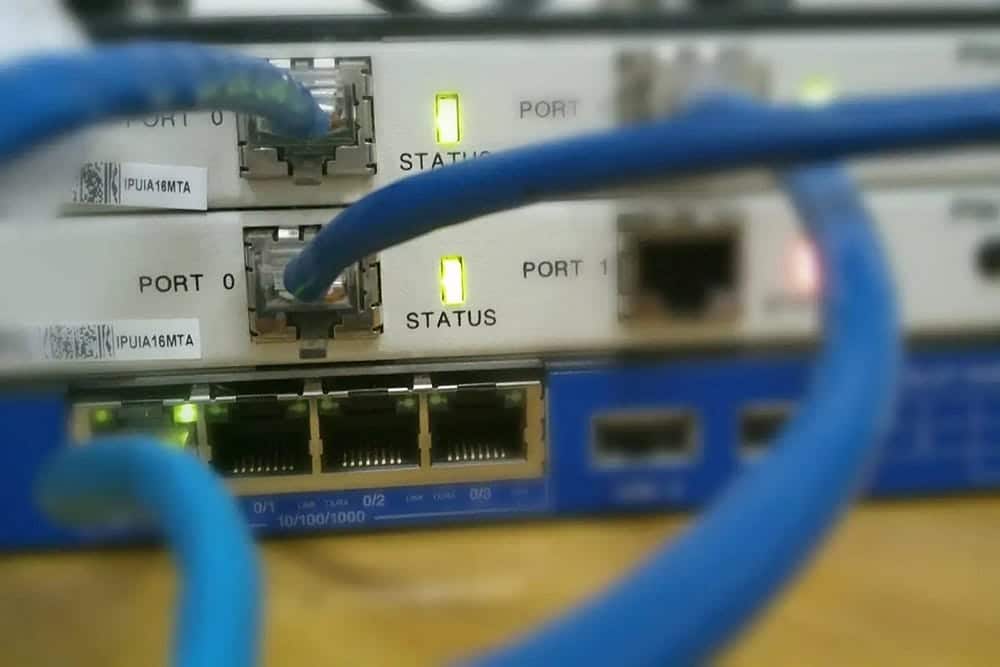
Что такое пкстат?
пктстат Это утилита, которая показывает поведение пакетов, входящих и исходящих от вашего компьютера, аналогично тому, как это делается в верхней или HTOP Информация об операциях. Это полноэкранный виджет, который работает в Терминале.
Как установить ПКТстат
Установить pktstat легко, поскольку он доступен в менеджере пакетов большинства основных дистрибутивов Linux.
Например, для установки на Debian или Ubuntu:
sudo apt install pktstat И на Арче:
sudo pacman -S pktstat И о семье Red Hat:
sudo dnf install pktstat Мониторинг сетевых подключений с помощью pktstat
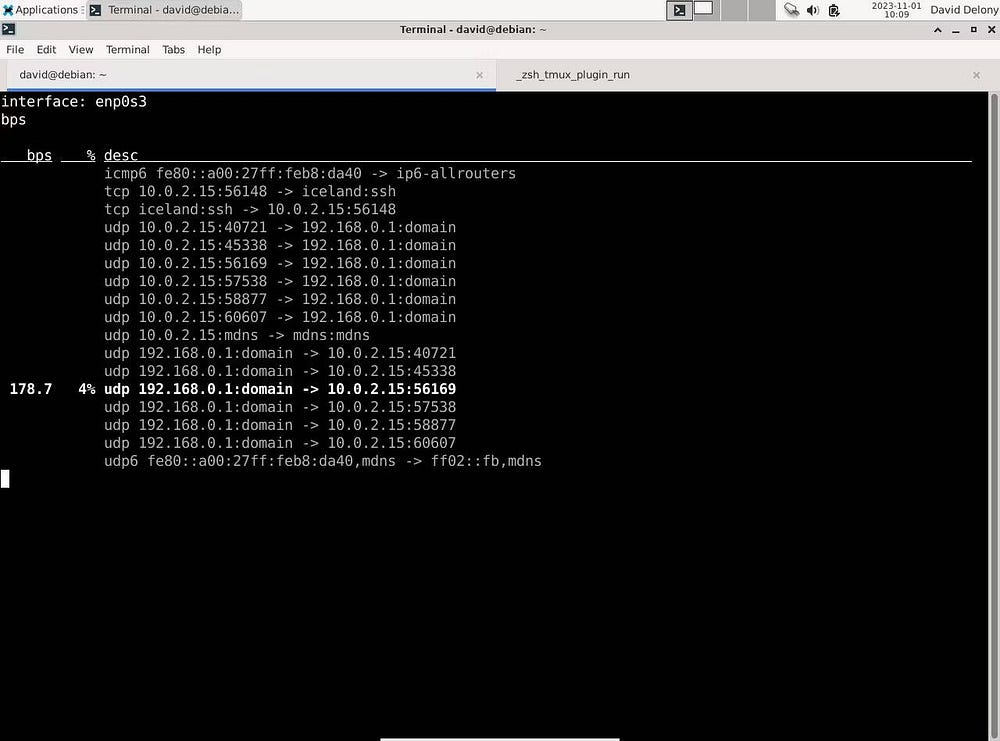
Чтобы увидеть любые открытые сетевые подключения с помощью pktstat, вы можете просто подключиться к нему из командной строки. Поскольку сетевые подключения влияют на безопасность системы, обычно их необходимо запускать с повышенными привилегиями:
sudo pktstat Это откроет полноэкранный режим. Он покажет все открытые сетевые подключения на вашем устройстве. Вы увидите источник и пункт назначения всех пакетов, перемещающихся между вашим локальным компьютером и удаленным компьютером.
Как и во многих других приложениях Linux, настоящая мощь pktstat заключается в разнообразии его опций. Это дает вам выбор -i Выберите интерфейс, который вы хотите отслеживать. Например, вы можете предпочесть отслеживать соединения по проводному интерфейсу Ethernet, а не по сети Wi-Fi:
sudo pktstat -i [interface] По умолчанию pktstat отображает сокращенные имена хостов. Чтобы увидеть полное имя хоста, используйте опцию -F.
Вариант будет исключен -n будет полностью игнорировать имена хостов и показывать только IP-адреса. Вы также можете нажать n Для переключения цифрового режима во время работы pktstat.
Этот вариант будет -c Разделяя потоки трафика, которые pktstat обычно объединяет в один поток, например, несколько TCP-соединений.
Вы можете изменить порядок сортировки, нажав t Для «верхнего режима» можно сортировать по количеству бит, а также использовать опцию -t. Проверять Причины, по которым вам следует изучать работу в сети в Linux.
Общие вопросы
Вопрос 1. Что такое инструмент pktstat и как он может помочь мне отслеживать сетевые подключения в Linux?
pktstat — это инструмент Linux, который позволяет отслеживать сетевой трафик. Он может предоставить подробную информацию о сетевых подключениях и потреблении полосы пропускания.
В2. Как мне установить pktstat в моей системе Linux?
pktstat можно установить через менеджер пакетов в вашей системе Linux. Например, в Ubuntu вы можете использовать команду sudo apt установить pktstat.
Вопрос 3. Могу ли я настроить параметры pktstat в соответствии со своими уникальными потребностями?
Да, вы можете настроить параметры pktstat для отображения интересующей вас информации, например, указать отслеживаемый сетевой интерфейс и интервалы обновления.
pkstat — ценное дополнение к набору инструментов вашего системного администратора.
pktstat — это полезный инструмент на базе терминала для мониторинга входящих и исходящих сетевых подключений в вашей системе Linux в режиме реального времени. Это что-то вроде top или htop для вашей сети. Вы можете просмотреть сейчас Как легко запустить Linux на устройствах Android.







